Tentu saja, Anda dapat menyalin HDD Anda ke SSD, tetapi memanfaatkan perangkat lunak kloning disk yang dapat dipercaya memastikan pengalaman yang lebih halus dan lebih aman. Sementara pendekatan manual dimungkinkan, mereka dapat menimbulkan risiko seperti potensi kehilangan data atau komplikasi sistem.
Menggunakan perangkat lunak kloning disk profesional menyederhanakan proses. Dengan memastikan partisi Anda secara tepat selaras, alat -alat ini membantu fungsi SSD baru Anda dengan baik dan tetap kompatibel dengan sistem Anda. Selain itu, Anda dapat mengkloning drive Anda dengan mudah bahkan jika Anda tidak mengerti teknologi karena untuk desain ramah pengguna mereka.

Perangkat lunak kloning disk melakukan lebih dari sekadar mentransfer file. Alat -alat ini biasanya menawarkan fitur seperti cadangan otomatis,Klon PC, dan menyalin data pintar, yang menghemat waktu dan menghindari masalah. Ini seperti memiliki penolong digital untuk memastikan kepindahan Anda ke SSD baru mulus. Jadi, apa perangkat lunak teratas untuk mengkloning HDD Anda ke SSD?
Alat sederhana dan efektif untuk mengkloning hard drive Anda
Memilih perangkat lunak yang benar sangat penting. Aomei Backupper Professional adalah yang kuatPerangkat Lunak Klon DiskDengan fitur canggih, ideal untuk ditransfer dari HDD ke SSD. Ini mendukung Windows 11 sepenuhnya, memastikan kompatibilitas tanpa batas dengan sistem operasi terbaru.
★ Opsi kloning yang fleksibel
Aomei Backupper Professional menyediakan berbagai fitur kloning. Anda dapat menggunakan klon System untuk memindahkan hanya sistem operasi dan klon partisi untuk mentransfer bagian data tertentu.
★ Kemampuan Kloning Cerdas
Perangkat lunak ini hanya menyalin sektor yang digunakan, yang sangat bagus untuk mengkloning ke SSD yang lebih kecil. Jika SSD baru Anda memiliki ruang yang cukup, Anda dapat memilih opsi sektor dengan sektor klon untuk duplikat lengkap, termasuk area yang tidak digunakan.
★ Peningkatan kinerja SSD
Aomei Backupper mengoptimalkan SSD dengan menyelaraskan partisi dengan batas blok SSD. Ini meningkatkan kinerja dan memperpanjang umur SSD Anda.
★ Proses kloning yang mudah
Dengan teknologi VSS, perangkat lunak ini mendukung "kloning panas," yang memungkinkan Anda bekerja tanpa gangguan selama proses kloning. Ini bekerja mulus dengan merek HDD dan SSD utama seperti Samsung Evo, WD, dan Penting, mendapatkan pujian dari pengguna di seluruh dunia. Cobalah Aomei Backupper Professional hari ini untuk menikmati manfaatnya.
Langkah Mudah untuk mengkloning hard drive Anda ke SSD
Mari kita mulai dengan HDD ke kloning SSD:
Langkah 1: Sambungkan SSD Anda ke komputer Anda. Anda dapat menggunakan slot drive tambahan atau adaptor USB-to-Sata. Pastikan SSD memiliki ruang yang cukup untuk semua file Anda.
Langkah 2: Instal perangkat lunak kloning disk yang dapat dipercaya. Buka perangkat lunak, buka bagian "Klon", dan klik "Klon Disk. "

Langkah 3: Pilih hard drive Anda saat ini sebagai titik awal.
Langkah 4: Pilih tujuan menjadi SSD baru Anda. Tentukan jika SSD baru lebih besar atau lebih kecil dari yang lama.
- Catatan:Kloning akan menghapus semuanya di SSD baru, jadi cadangkan data penting terlebih dahulu.
Langkah 5: Mengoptimalkan kinerja SSD dengan menyelaraskannya dengan benar. Klik "Mulai Klon" untuk mulai memindahkan data dari HDD lama Anda ke SSD baru.
- Tips:Periksa apakah hard drive lama Anda masih dimulai dengan benar setelah kloning. Perangkat lunak ini menyederhanakan kloning SSD, tidak peduli ukuran atau merek drive Anda.
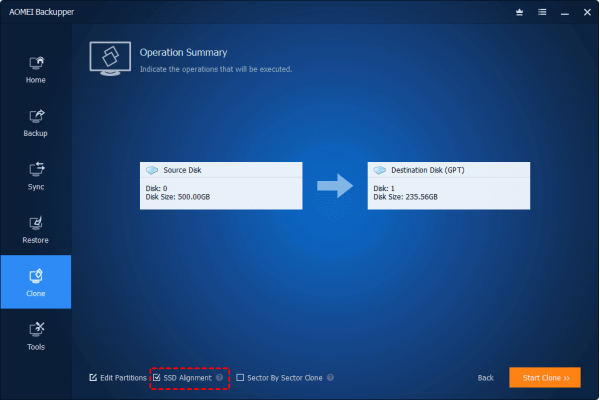
Memecahkan masalah boot setelah mengkloning OS ke SSD
Jika SSD Anda tidak memulai dengan benar setelah mengkloning sistem operasi Anda, berikut adalah masalah umum dan solusinya:
- Urutan boot yang salah:Mulai ulang komputer Anda dan akses pengaturan BIOS. Pastikan SSD diatur sebagai perangkat boot utama dan simpan perubahan.
- Campuran GPT/MBR:Perbedaan dalam gaya partisi antara drive lama Anda dan SSD baru, atau pengaturan boot yang salah, dapat menyebabkan masalah. Sesuaikan partisi dan pilih mode boot yang benar: Legacy untuk MBR atau EFI/UEFI untuk GPT. Jika beralih dari Legacy ke UEFI, ikuti panduan terperinci untuk transisi yang lancar.
- Kompatibilitas perangkat keras:Jika SSD baru tidak bekerja dengan baik dengan sistem Anda, gunakan 'Universal Restore' untuk mentransfer disk atau gambar sistem. Untuk sistem baru, Anda mungkin perlu mengaktifkan kembali Windows menggunakan kunci produk asli Anda atau kontak Dukungan Microsoft untuk bantuan.
- Kesalahan kloning:Jika masalah tetap ada, coba kloning lagi untuk memperbaiki kesalahan potensial.
Kesimpulan
Beralih dari HDD ke SSD adalah langkah cerdas untuk pengalaman komputer yang lebih cepat dan lebih halus, menghilangkan kebutuhan untuk menginstal ulang semuanya. SSD menawarkan kinerja yang lebih cepat, waktu startup yang lebih cepat, daya tahan, dan efisiensi energi.
Aomei Backupper melampaui kloning sederhana. Selain itu, ia menawarkan alat untuk pemulihan file dan sistem, disk, partisi, dan cadangan file. Dengan berbagai opsi cadangan yang tersedia, data Anda tetap aman dari potensi kerugian.

